Omskriv automatisk med Copilot i RTF-editor i SharePoint
Når du bruger Copilot i RTF-editoren i SharePoint til at hjælpe dig med at skrive, omskriver indstillingen Omskriv automatisk den nuværende tekst i RTF-editoren. Du kan bruge denne indstilling til at overvinde skriveblokering eller gøre din besked mere tydelig. Følgende er en udarbejdet produktbeskrivelse til DG-2000-digitalkameraet:
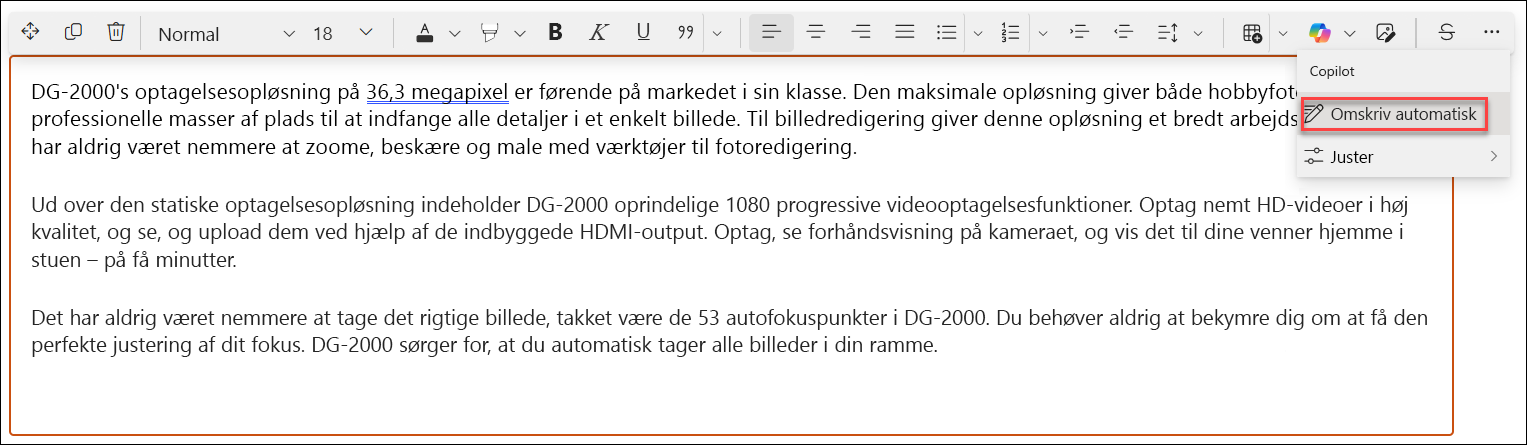
Læg mærke til, hvordan Copilot omdannede den første kladde til en produktfunktionsside til en fængslende side ved at fremhæve de vigtigste funktioner med fed skrift i starten af hvert afsnit og tilføje lidt begejstring i tonen. Ret smart, ikke?
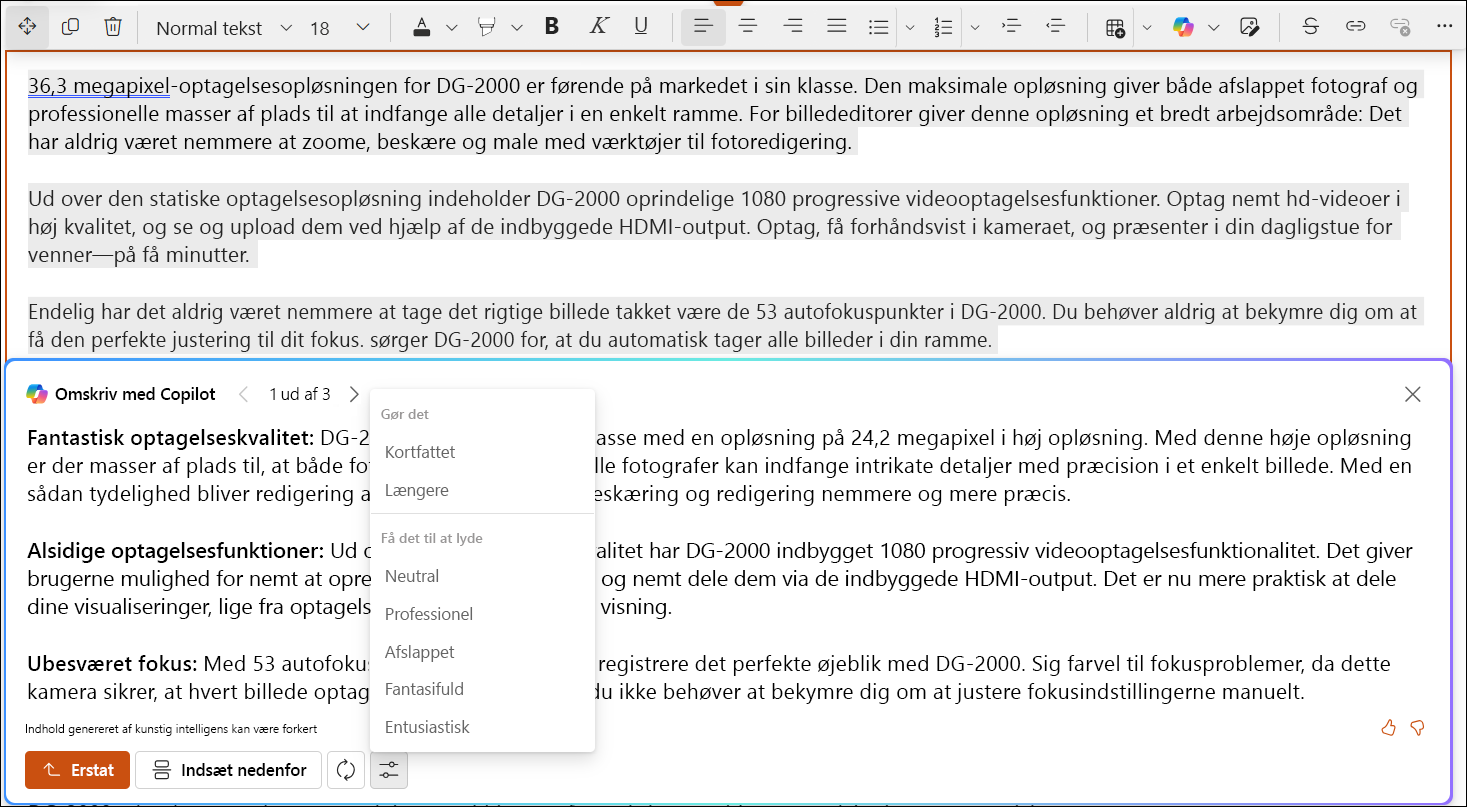
Du kan vælge at Erstatte den nuværende tekst med Copilots forslag eller indsætte nedenfor. Hvis kladden fra Copilot ikke opfylder dine behov, kan du altid trykke på Gendan eller Juster, indtil du får en version, du er tilfreds med.
I stedet for automatisk omskrivning af din tekst kan du også vælge Juster for enten At gøre den > Præcis eller Længere eller Få den til at lyde > Naturlig, Professionel, Afslappet, Fantasifuld eller Entusiastisk.
Husk, at Copilot er drevet af kunstig intelligensIntel. Det indhold, der foreslås af det, kan lejlighedsvist omfatte ukorrekt indhold på grund af den enorme og forskelligartede karakter af store sprogmodeller (LLM'er). Du bør altid gennemgå og bekræfte det indhold, der leveres af Copilot, før du publicerer.
Ofte stillede spørgsmål og datahåndtering
Du kan få mere at vide om Copilot i RTF-editoren i SharePoint under Ofte stillede spørgsmål om Copilot i RTF-editor i SharePoint.
Du kan få flere oplysninger om, hvordan Microsoft 365 Copilot fungerer, under Data, Beskyttelse af personlige oplysninger og Sikkerhed for Microsoft 365 Copilot.










